Геометрические фигуры нарисованные: Геометрические рисунки карандашом для срисовки (23 фото) 🔥 Прикольные картинки и юмор
Как рисовать геометрические фигуры карандашом? — Ghenadie Sontu Fine Art
Умение строить геометрические фигуры – это основа основ рисования в целом. Без этой базы вы не сможете продвинуться дальше и начать изображать более сложные фигуры и предметы.
Любые объекты состоят из геометрических тел, и их нужно уметь увидеть и правильно передать на бумаге. Геометрические фигуры учат понимать законы перспективы, изображать объем и выявлять правильность форм и композиции. Каждый художник, желающий стать профессионалом, должен в совершенстве владеть навыками построения линейно-конструктивного рисунка, уметь наложить штриховку, создать объем и сделать изображение выразительным и убедительным. Одной из базовых фигур, наряду с шаром и кубом, является цилиндр.
Приступая к работе
Цилиндр мы будем изображать карандашом. Для начального этапа нам нужны твердые или твердо-мягкие карандаши (T (можно TM) или H (HB)) для того, чтобы изображение цилиндра получилось более точным. Чтобы лист не протерся после неоднократной работы ластиком, выбирайте плотную чертежную бумагу. Используйте мягкий ластик, который не повредит текстуру бумаги. Вам также может пригодиться формопласт для облегчения тона рисунка.
Чтобы лист не протерся после неоднократной работы ластиком, выбирайте плотную чертежную бумагу. Используйте мягкий ластик, который не повредит текстуру бумаги. Вам также может пригодиться формопласт для облегчения тона рисунка.
Измерения пропорций цилиндра
При рисовании цилиндра с натуры можно произвести нужные измерения объекта при помощи карандаша. Для этого его нужно держать на расстоянии вытянутой руки. Кончик грифеля – начальная точка измерения. Большим пальцем зажмите отметку, где проходит нижняя граница объекта. Таким же образом измеряем цилиндр по ширине. Такой прием поможет вам соблюсти правильные пропорции изображаемого предмета.
Создание основы цилиндра
Рисуя с натуры на начальном этапе, лучше всего выбрать положение прямо напротив цилиндра. Таким образом, вы избежите искажения перспективы, а, соответственно, и искажения размеров и формы. Основой любого изображаемого объекта является центральная ось. Именно она будет служить нам ориентиром для дальнейшего построения цилиндра.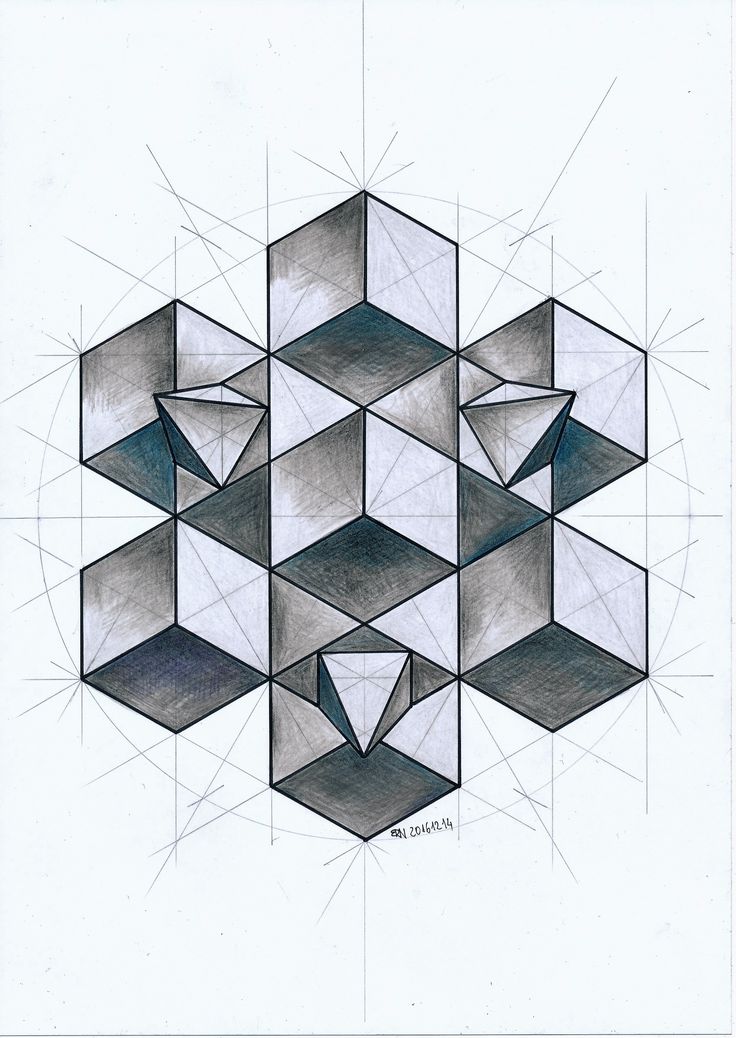 Теперь рисуем две перпендикулярные линии, которые будут служить ориентиром для нижнего и верхнего оснований будущей фигуры.
Теперь рисуем две перпендикулярные линии, которые будут служить ориентиром для нижнего и верхнего оснований будущей фигуры.
На равном расстоянии от центральной оси рисуем по одной параллельной линии с каждой стороны. Они определяют ширину фигуры. Благодаря таким ориентирам нам будет просто определить границы будущего цилиндра и не исказить его пропорции.
Построение эллипсов
Вертикально расположенное геометрическое тело в горизонтальной плоскости нужно начинать создавать с его основания. Тут нам поможет метод линейно-конструктивного построения изображения. Эллипсы проще всего нанести двумя дугами, переходящими одна в другую. Для ровного построения окружностей требуется определенная тренировка. На начальном этапе линии могут получиться волнистыми.
Еще один способ – вписывание окружности в квадрат. Точки соприкосновения линий должны находиться в середине каждой стороны четырехугольника. Центральная ось цилиндра должна оставаться перпендикулярной плоскостям окружностей. Следите за искажением пропорций вследствие изменения перспективы.
Следите за искажением пропорций вследствие изменения перспективы.
В разных частях рисунка эллипсы будут иметь разную форму. Это зависит от того, под каким углом вы смотрите на фигуру. Со временем вам понадобиться все меньше вспомогательных линий для создания правильного цилиндра.
Грани
Теперь нам нужно немного ослабить нарисованные линии. На этом этапе делим наш цилиндр, отделяя передний план от заднего. Для этого мы прорисовываем более толстые линии видимых частей фигуры. Причем более толстые линии мы проводим по нижним и верхним дугам. Заднюю видимую часть эллипса вверху фигуры выделяем не так жирно, но она должна оставаться четкой. То есть у нас появляются три типа линий по толщине: толстые линии переднего плана, тонкая линяя заднего плана и едва заметные вспомогательные линии.
Окружности основания цилиндра прорисовывайте насквозь, на этапе штрихования внутренние (невидимые линии) удаляются. Таким образом, вы сможете проследить различия размеров верхнего и нижнего оснований.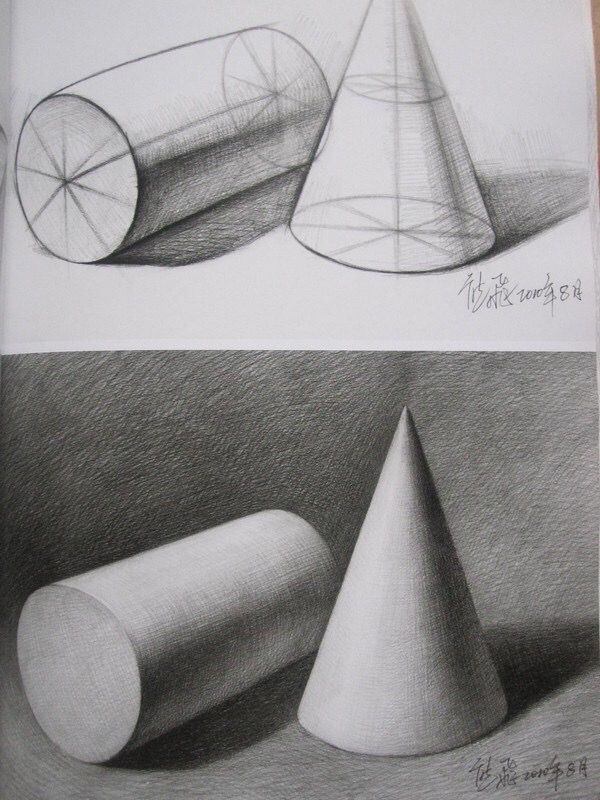
Следующий этап: штриховка
При помощи мягкого карандаша мы будем накладывать тон на получившееся изображение, постепенно создавая объем. На начальном этапе лучше всего воспользоваться так называемой диагональной штриховкой. Начинать штриховать цилиндр следует с самых темных участков. Элементы светотени, которые встретятся в процессе выполнения работы, включают в себя блики, полутени, тени, рефлексы и свет. Самым светлым участком будет блик. Здесь наложения тона не требуется.
Следующий участок – это свет, здесь штрих должен быть еле заметным. Зона полутени – это основной тон цилиндра. В области тени мы накладываем самую темную и плотную штриховку. В районе кромки предмета находится рефлекс, тон практически равен полутени. Работать стоит аккуратно, нанося равномерную штриховку. Свет строит форму геометрического тела. От правильности выполнения зависит его итоговый объем. От самого яркого участка (блика) свет расходится по округлой поверхности, переходя в полутень.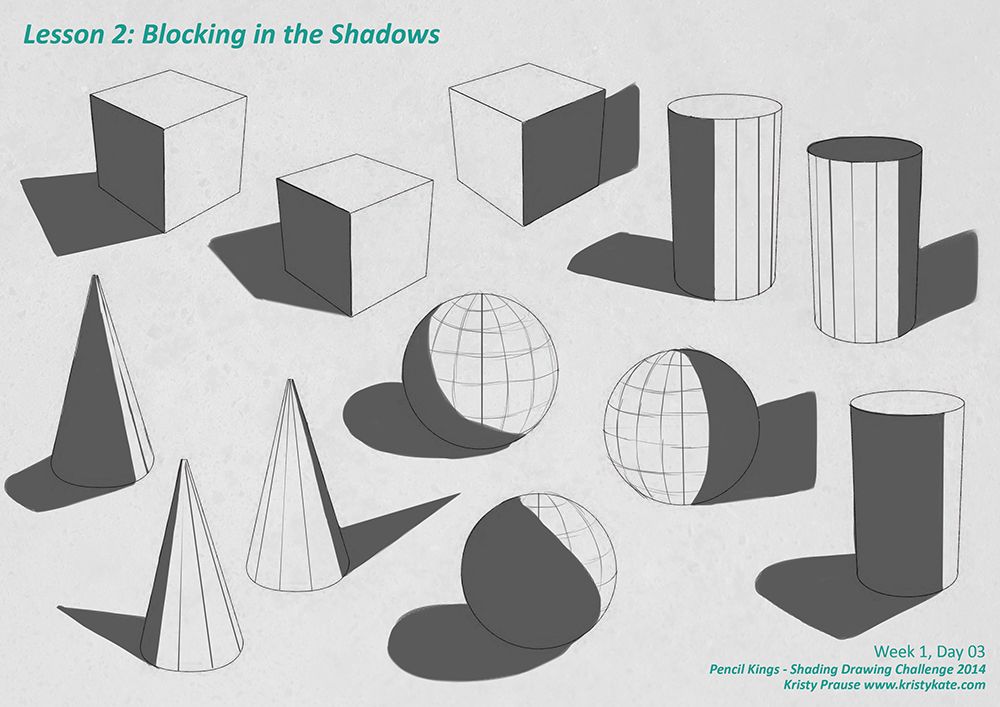
Цилиндрическая форма помогает рисовальщику понять последовательность распределения светотени. Сложность задачи состоит в том, чтобы сделать переходы между участками плавными и незаметными. На каждом этапе следите за правильной передачей пропорций и градациями тона.
Фон мы не оставляем нетронутым. Он также играет важную роль в восприятии объема и построении пространства. При помощи штриховки тона мы можем передать освещенность.
После того, как вы закончили создавать цилиндр, следует проверить наличие ошибок. Отойдите на расстояние в несколько метров от мольберта, так чтобы изображение было отчетливо видно. То есть, чем больше рисунок, тем дальше нужно от него отдалиться. С такого ракурса видны ошибки в построении. После исправления проверьте правильность выполнения еще раз.
Развитие навыков
Это был самый простой вариант расположения геометрического тела. Когда вы его освоите, то можете переходить к более сложным вариациям: цилиндр в пространстве, в горизонтальном или наклонном положении. В нашей художественной студии вы сможете обучиться азам рисования. Вы научитесь строить не только цилиндр, но и любые геометрические тела в разных положениях. С развитием навыков вы будете переходить к новым этапам, и сможете развить свои художественные способности. Со временем вам не понадобится такое множество вспомогательных линий, и вы с легкостью сможете начать изображать на бумаге сложные элементы.
В нашей художественной студии вы сможете обучиться азам рисования. Вы научитесь строить не только цилиндр, но и любые геометрические тела в разных положениях. С развитием навыков вы будете переходить к новым этапам, и сможете развить свои художественные способности. Со временем вам не понадобится такое множество вспомогательных линий, и вы с легкостью сможете начать изображать на бумаге сложные элементы.
Свяжитесь с нами!
Записаться также можно по тел.: 054 344 9543
https://www.ghenadiesontu.com/workshops/
Рисование фигур с помощью инструментов группы «Фигура» в Photoshop
Руководство пользователя Отмена
Поиск
Последнее обновление Mar 09, 2023 06:22:58 PM GMT
- Руководство пользователя Photoshop
- Введение в Photoshop
- Мечтайте об этом.
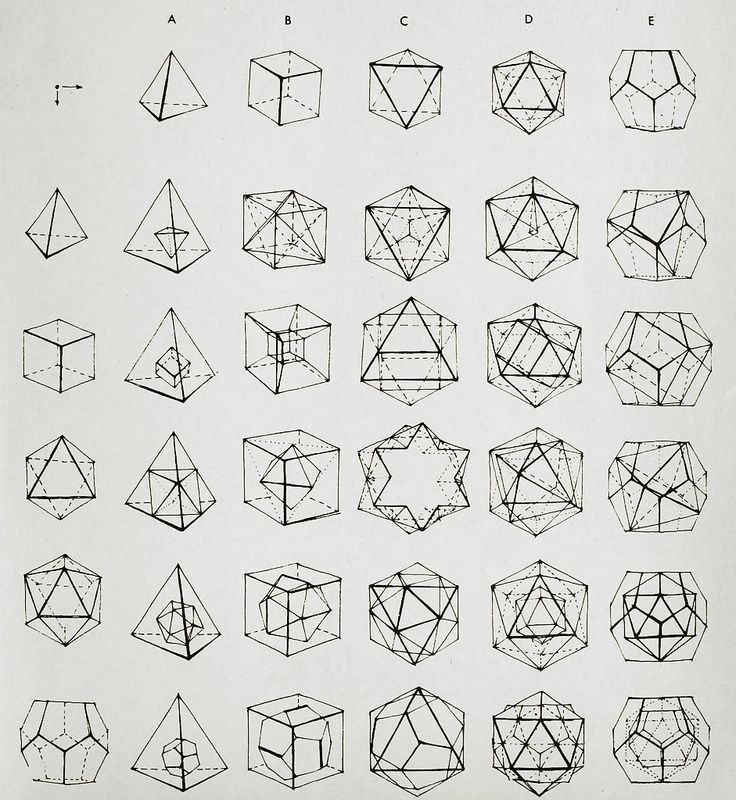 Сделайте это.
Сделайте это. - Новые возможности Photoshop
- Редактирование первой фотографии
- Создание документов
- Photoshop | Часто задаваемые вопросы
- Системные требования Photoshop
- Перенос наборов настроек, операций и настроек
- Знакомство с Photoshop
- Мечтайте об этом.
- Photoshop и другие продукты и услуги Adobe
- Работа с графическим объектом Illustrator в Photoshop
- Работа с файлами Photoshop в InDesign
- Материалы Substance 3D для Photoshop
- Photoshop и Adobe Stock
- Работа со встроенным расширением Capture в Photoshop
- Библиотеки Creative Cloud Libraries
- Библиотеки Creative Cloud в Photoshop
- Работа в Photoshop с использованием Touch Bar
- Сетка и направляющие
- Создание операций
- Отмена и история операций
- Photoshop на iPad
- Photoshop на iPad | Общие вопросы
- Знакомство с рабочей средой
- Системные требования | Photoshop на iPad
- Создание, открытие и экспорт документов
- Добавление фотографий
- Работа со слоями
- Рисование и раскрашивание кистями
- Выделение участков и добавление масок
- Ретуширование композиций
- Работа с корректирующими слоями
- Настройка тональности композиции с помощью слоя «Кривые»
- Применение операций трансформирования
- Обрезка и поворот композиций
- Поворот, панорамирование, масштабирование и восстановление холста
- Работа с текстовыми слоями
- Работа с Photoshop и Lightroom
- Получение отсутствующих шрифтов в Photoshop на iPad
- Японский текст в Photoshop на iPad
- Управление параметрами приложения
- Сенсорные ярлыки и жесты
- Комбинации клавиш
- Изменение размера изображения
- Прямая трансляция творческого процесса в Photoshop на iPad
- Исправление недостатков с помощью восстанавливающей кисти
- Создание кистей в Capture и их использование в Photoshop
- Работа с файлами Camera Raw
- Создание и использование смарт-объектов
- Коррекция экспозиции изображений с помощью инструментов «Осветлитель» и «Затемнитель»
- Бета-версия веб-приложения Photoshop
- Часто задаваемые вопросы | Бета-версия веб-приложения Photoshop
- Общие сведения о рабочей среде
- Системные требования | Бета-версия веб-приложения Photoshop
- Комбинации клавиш | Бета-версия веб-приложения Photoshop
- Поддерживаемые форматы файлов | Бета-вервия веб-приложения Photoshop
- Открытие облачных документов и работа с ними
- Ограниченные возможности редактирования облачных документов
- Совместная работа с заинтересованными сторонами
- Облачные документы
- Облачные документы Photoshop | Часто задаваемые вопросы
- Облачные документы Photoshop | Вопросы о рабочем процессе
- Работа с облачными документами и управление ими в Photoshop
- Обновление облачного хранилища для Photoshop
- Не удается создать или сохранить облачный документ
- Устранение ошибок с облачными документами Photoshop
- Сбор журналов синхронизации облачных документов
- Общий доступ к облачным документам и их редактирование
- Общий доступ к файлам и комментирование в приложении
- Рабочая среда
- Основные сведения о рабочей среде
- Установки
- Более быстрое обучение благодаря панели «Новые возможности» в Photoshop
- Создание документов
- Помещение файлов
- Комбинации клавиш по умолчанию
- Настройка комбинаций клавиш
- Галерея инструментов
- Установки производительности
- Использование инструментов
- Наборы настроек
- Сетка и направляющие
- Сенсорные жесты
- Работа в Photoshop с использованием Touch Bar
- Возможности работы с сенсорными жестами и настраиваемые рабочие среды
- Обзорные версии технологии
- Метаданные и комментарии
- Возможности работы с сенсорными жестами и настраиваемые рабочие среды
- Помещение изображений Photoshop в другие приложения
- Линейки
- Отображение или скрытие непечатных вспомогательных элементов
- Указание колонок для изображения
- Отмена и история операций
- Панели и меню
- Позиционирование элементов с привязкой
- Позиционирование с помощью инструмента «Линейка»
- Разработка содержимого для Интернета, экрана и приложений
- Photoshop для дизайна
- Монтажные области
- Просмотр на устройстве
- Копирование CSS из слоев
- Разделение веб-страниц на фрагменты
- Параметры HTML для фрагментов
- Изменение компоновки фрагментов
- Работа с веб-графикой
- Создание веб-фотогалерей
- Основные сведения об изображениях и работе с цветом
- Изменение размера изображений
- Работа с растровыми и векторными изображениями
- Размер и разрешение изображения
- Импорт изображений из камер и сканеров
- Создание, открытие и импорт изображений
- Просмотр изображений
- Ошибка «Недопустимый маркер JPEG» | Открытие изображений
- Просмотр нескольких изображений
- Настройка палитр цветов и образцов цвета
- HDR-изображения
- Подбор цветов на изображении
- Преобразование между цветовыми режимами
- Цветовые режимы
- Стирание фрагментов изображения
- Режимы наложения
- Выбор цветов
- Внесение изменений в таблицы индексированных цветов
- Информация об изображениях
- Фильтры искажения недоступны
- Сведения о цвете
- Цветные и монохромные коррекции с помощью каналов
- Выбор цветов на панелях «Цвет» и «Образцы»
- Образец
- Цветовой режим (или режим изображения)
- Цветовой оттенок
- Добавление изменения цветового режима в операцию
- Добавление образцов из CSS- и SVG-файлов HTML
- Битовая глубина и установки
- Слои
- Основные сведения о слоях
- Обратимое редактирование
- Создание слоев и групп и управление ими
- Выделение, группировка и связывание слоев
- Помещение изображений в кадры
- Непрозрачность и наложение слоев
- Слои-маски
- Применение смарт-фильтров
- Композиции слоев
- Перемещение, упорядочение и блокировка слоев
- Маскирование слоев при помощи векторных масок
- Управление слоями и группами
- Эффекты и стили слоев
- Редактирование слоев-масок
- Извлечение ресурсов
- Отображение слоев с помощью обтравочных масок
- Формирование графических ресурсов из слоев
- Работа со смарт-объектами
- Режимы наложения
- Объединение нескольких фрагментов в одно изображение
- Объединение изображений с помощью функции «Автоналожение слоев»
- Выравнивание и распределение слоев
- Копирование CSS из слоев
- Загрузка выделенных областей на основе границ слоя или слоя-маски
- Просвечивание для отображения содержимого других слоев
- Выделенные области
- Начало работы с выделенными областями
- Выделение областей в композициях
- Рабочая среда «Выделение и маска»
- Выделение при помощи инструментов группы «Область»
- Выделение при помощи инструментов группы «Лассо»
- Настройка выделения пикселей
- Перемещение, копирование и удаление выделенных пикселей
- Создание временной быстрой маски
- Выбор цветового диапазона в изображении
- Преобразование между контурами и границами выделенной области
- Основы работы с каналами
- Сохранение выделенных областей и масок альфа-каналов
- Выбор областей фокусировки в изображении
- Дублирование, разделение и объединение каналов
- Вычисление каналов
- Начало работы с выделенными областями
- Коррекция изображений
- Замена цветов объекта
- Деформация перспективы
- Уменьшение размытия в результате движения камеры
- Примеры использования инструмента «Восстанавливающая кисть»
- Экспорт таблиц поиска цвета
- Корректировка резкости и размытия изображения
- Общие сведения о цветокоррекции
- Применение настройки «Яркость/Контрастность»
- Коррекция деталей в тенях и на светлых участках
- Корректировка «Уровни»
- Коррекция тона и насыщенности
- Коррекция сочности
- Настройка насыщенности цвета в областях изображения
- Быстрая коррекция тона
- Применение специальных цветовых эффектов к изображениям
- Улучшение изображения при помощи корректировки цветового баланса
- HDR-изображения
- Просмотр гистограмм и значений пикселей
- Подбор цветов на изображении
- Кадрирование и выравнивание фотографий
- Преобразование цветного изображения в черно-белое
- Корректирующие слои и слои-заливки
- Корректировка «Кривые»
- Режимы наложения
- Целевая подготовка изображений для печатной машины
- Коррекция цвета и тона с помощью пипеток «Уровни» и «Кривые»
- Коррекция экспозиции и тонирования HDR
- Осветление или затемнение областей изображения
- Избирательная корректировка цвета
- Adobe Camera Raw
- Системные требования Camera Raw
- Новые возможности Camera Raw
- Введение в Camera Raw
- Создание панорам
- Поддерживаемые объективы
- Виньетирование, зернистость и удаление дымки в Camera Raw
- Комбинации клавиш по умолчанию
- Автоматическая коррекция перспективы в Camera Raw
- Инструмент «Радиальный фильтр» в Camera Raw
- Управление настройками Camera Raw
- Обработка, сохранение и открытие изображений в Camera Raw
- Совершенствование изображений с улучшенным инструментом «Удаление точек» в Camera Raw
- Поворот, обрезка и изменение изображений
- Корректировка цветопередачи в Camera Raw
- Версии обработки в Camera Raw
- Внесение локальных корректировок в Camera Raw
- Исправление и восстановление изображений
- Удаление объектов с фотографий с помощью функции «Заливка с учетом содержимого»
- Заплатка и перемещение с учетом содержимого
- Ретуширование и исправление фотографий
- Коррекция искажений изображения и шума
- Основные этапы устранения неполадок для решения большинства проблем
- Улучшение и преобразование изображения
- Замена неба на изображениях
- Трансформирование объектов
- Настройка кадрирования, поворотов и холста
- Кадрирование и выпрямление фотографий
- Создание и редактирование панорамных изображений
- Деформация изображений, фигур и контуров
- Перспектива
- Масштаб с учетом содержимого
- Трансформирование изображений, фигур и контуров
- Рисование и живопись
- Рисование симметричных орнаментов
- Варианты рисования прямоугольника и изменения обводки
- Сведения о рисовании
- Рисование и редактирование фигур
- Инструменты рисования красками
- Создание и изменение кистей
- Режимы наложения
- Добавление цвета в контуры
- Редактирование контуров
- Рисование с помощью микс-кисти
- Наборы настроек кистей
- Градиенты
- Градиентная интерполяция
- Заливка и обводка выделенных областей, слоев и контуров
- Рисование с помощью группы инструментов «Перо»
- Создание узоров
- Создание узора с помощью фильтра «Конструктор узоров»
- Управление контурами
- Управление библиотеками узоров и наборами настроек
- Рисование при помощи графического планшета
- Создание текстурированных кистей
- Добавление динамических элементов к кистям
- Градиент
- Рисование стилизованных обводок с помощью архивной художественной кисти
- Рисование с помощью узора
- Синхронизация наборов настроек на нескольких устройствах
- Текст
- Добавление и редактирование текста
- Универсальный текстовый редактор
- Работа со шрифтами OpenType SVG
- Форматирование символов
- Форматирование абзацев
- Создание эффектов текста
- Редактирование текста
- Интерлиньяж и межбуквенные интервалы
- Шрифт для арабского языка и иврита
- Шрифты
- Поиск и устранение неполадок, связанных со шрифтами
- Азиатский текст
- Создание текста
- Добавление и редактирование текста
- Фильтры и эффекты
- Использование фильтра «Пластика»
- Использование эффектов группы «Галерея размытия»
- Основные сведения о фильтрах
- Справочник по эффектам фильтров
- Добавление эффектов освещения
- Использование фильтра «Адаптивный широкий угол»
- Фильтр «Масляная краска»
- Использование фильтра «Пластика»
- Эффекты и стили слоев
- Применение определенных фильтров
- Растушевка областей изображения
- Использование фильтра «Пластика»
- Сохранение и экспорт
- Сохранение файлов в Photoshop
- Экспорт файлов в Photoshop
- Поддерживаемые форматы файлов
- Сохранение файлов в других графических форматах
- Перемещение проектов между Photoshop и Illustrator
- Сохранение и экспорт видео и анимации
- Сохранение файлов PDF
- Защита авторских прав Digimarc
- Сохранение файлов в Photoshop
- Управление цветом
- Основные сведения об управлении цветом
- Обеспечение точной цветопередачи
- Настройки цвета
- Дуплексы
- Работа с цветовыми профилями
- Управление цветом документов для просмотра в Интернете
- Управление цветом при печати документов
- Управление цветом импортированных изображений
- Выполнение цветопробы
- Разработка содержимого для Интернета, экрана и приложений
- Photoshop для дизайна
- Монтажные области
- Просмотр на устройстве
- Копирование CSS из слоев
- Разделение веб-страниц на фрагменты
- Параметры HTML для фрагментов
- Изменение компоновки фрагментов
- Работа с веб-графикой
- Создание веб-фотогалерей
- Видео и анимация
- Видеомонтаж в Photoshop
- Редактирование слоев видео и анимации
- Общие сведения о видео и анимации
- Предварительный просмотр видео и анимации
- Рисование кадров в видеослоях
- Импорт видеофайлов и последовательностей изображений
- Создание анимации кадров
- 3D-анимация Creative Cloud (предварительная версия)
- Создание анимаций по временной шкале
- Создание изображений для видео
- Печать
- Печать 3D-объектов
- Печать через Photoshop
- Печать и управление цветом
- Контрольные листы и PDF-презентации
- Печать фотографий в новом макете раскладки изображений
- Печать плашечных цветов
- Печать изображений на печатной машине
- Улучшение цветной печати в Photoshop
- Устранение неполадок при печати | Photoshop
- Автоматизация
- Создание операций
- Создание изображений, управляемых данными
- Сценарии
- Обработка пакета файлов
- Воспроизведение операций и управление ими
- Добавление условных операций
- Сведения об операциях и панели «Операции»
- Запись инструментов в операциях
- Добавление изменения цветового режима в операцию
- Набор средств разработки пользовательского интерфейса Photoshop для внешних модулей и сценариев
- Подлинность контента
- Подробнее об учетных данных для содержимого
- Идентичность и происхождение токенов NFT
- Подключение учетных записей для творческой атрибуции
- Photoshop 3D
- 3D в Photoshop | Распространенные вопросы об упраздненных 3D-функциях
Научитесь создавать фигуры на холсте и использовать функцию «Свойства интерактивной формы» для взаимодействия с фигурами.
В Photoshop предусмотрена удобная функция рисования и редактирования векторных фигур. Также можно преобразовать векторную фигуру в растровую или пиксельную. Прочитайте полную статью, чтобы узнать больше.
- Создание фигур
- Рисование произвольной фигуры
- Доступ к устаревшим пользовательским фигурам
- Заливка и обводка фигур
- Рисование звезды с помощью инструмента «Многоугольник»
Создание фигур
Выполните эти быстрые действия для создания фигур в Photoshop:
Выберите инструмент «Фигура»
На панели инструментов, нажмите и удерживайте значок группы инструментов Фигура (), чтобы вызвать различные варианты инструмента «Фигура» — Прямоугольник, Эллипс, Треугольник, Многоугольник, Линия и Произвольная фигура. Выберите инструмент для рисования нужной фигуры.
Настройка параметров инструментов группы «Фигура»
На панели параметров инструментов группы «Фигура» можно задать следующие настройки:
- Режим: задайте режим для инструмента «Фигура» — Фигура, Контур и Пиксели.
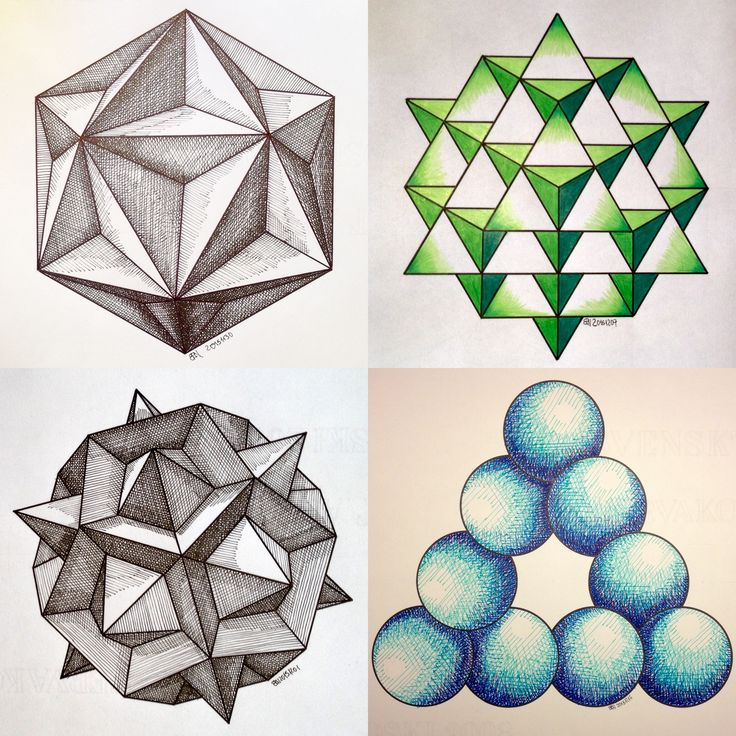
- Заливка: выберите цвет заливки фигуры.
- Обводка: выберите цвет, ширину и тип обводки фигуры.
- Ш и В: вручную задайте ширину и высоту фигуры.
- Операции с контуром: используйте операции с контуром для настройки взаимодействия фигур друг с другом.
- Выравнивание контура: используйте этот параметр для выравнивания и распределения компонентов фигуры.
- Упорядочение контура: используйте этот параметр для настройки порядка расположения создаваемых фигур.
- Дополнительные параметры фигур и контуров: щелкните значок шестеренки () для доступа к дополнительным параметрам фигур и контуров, чтобы задать такие атрибуты, как ширина и цвет отображаемого на экране контура, и параметры соблюдения пропорций при рисовании фигур.
- Режим: задайте режим для инструмента «Фигура» — Фигура, Контур и Пиксели.
Рисование фигуры
Чтобы нарисовать фигуру, выберите нужный инструмент группы «Фигура», затем щелкните кнопку мыши и перетащите указатель мыши на холсте.
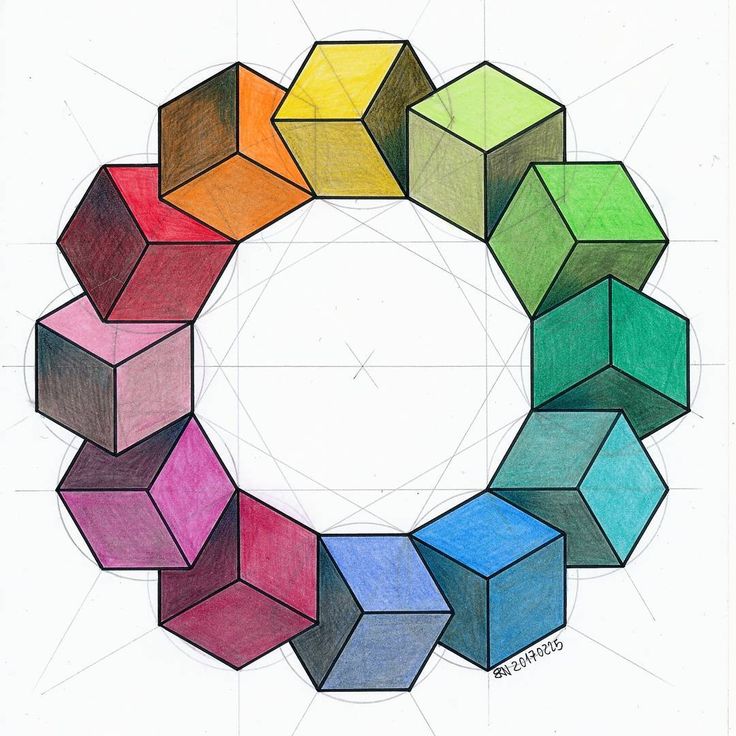 При этом автоматически создается новый слой-фигура на панели «Слои».
При этом автоматически создается новый слой-фигура на панели «Слои».- Удерживайте клавишу Shift во время рисования, чтобы сделать фигуры пропорциональными.
- Выбрав слой-фигуру, используйте инструмент Перемещение, чтобы перемещать фигуру и менять ее расположение на холсте.
- Чтобы легко масштабировать, трансформировать или поворачивать фигуру, выберите Редактирование > Свободное трансформирование или нажмите клавиши Control+T (Win) / Command+T (Mac).
- Удерживайте клавишу Shift во время рисования, чтобы сделать фигуры пропорциональными.
Редактирование свойств фигуры
Можно легко редактировать свойства фигуры прямо с помощью элементов управления на холсте или с помощью раздела Свойства фигуры на панели Свойства. Элементы управления на холсте позволяют взаимодействовать с фигурами на более интуитивном уровне.
Можно использовать элементы управления трансформированием и скруглением на холсте для коррекции внешнего вида фигуры. Модификаторы клавиатуры будут управлять трансформированием на холсте так же, как при использовании инструмента Трансформирование в Photoshop.
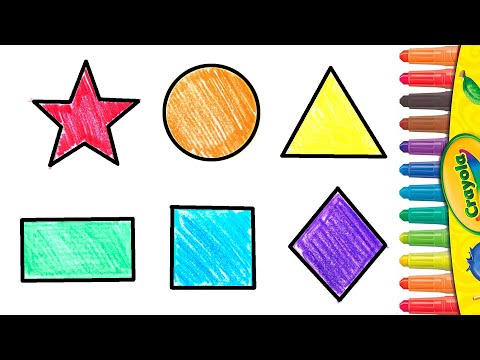 Можно изменять радиус всех углов прямоугольника одновременно: удерживайте клавишу Alt (Win) или Option (Mac) во время перетаскивания для изменения радиуса одного угла. У треугольников изменяются все углы, даже если перетащить только один из них. С легкостью поворачивайте фигуру с помощью маркера поворота на холсте, который появляется при наведении курсора мыши на фигуру.
Можно изменять радиус всех углов прямоугольника одновременно: удерживайте клавишу Alt (Win) или Option (Mac) во время перетаскивания для изменения радиуса одного угла. У треугольников изменяются все углы, даже если перетащить только один из них. С легкостью поворачивайте фигуру с помощью маркера поворота на холсте, который появляется при наведении курсора мыши на фигуру.Щелкните значок сброса () на панели «Свойства», чтобы сбросить сразу все изменения.
Нарисуйте фигуру и используйте элементы управления на холсте, чтобы легко редактировать ее свойства.Нарисовав фигуру, можно щелкнуть любую точку холста, чтобы вызвать всплывающее диалоговое окно Создание фигуры и изменить параметры фигуры.
Заливка и обводка фигур
Выполните эти быстрые действия для заливки и обводки фигур:
На панели Слои выберите слой-фигуру, который необходимо залить или обвести.
Для выбора типа заливки или обводки фигуры выполните одно из следующих действий.

- Выберите любой инструмент группы «Фигура» (нажмите «U») из панели инструментов. На панели параметров инструментов выберите Заливка или Обводка.
- На панели Свойства щелкните нужный тип заливки или обводки.
Во всплывающем меню выберите вариант заливки или обводки: Чистый цвет, Градиент или Узор.
Чистый цвет: заполняет или обводит слой-фигуру текущим основным цветом. Для выбора другого цвета используйте палитру цветов или стили цвета.
Градиент: для отображения диалогового окна «Редактор градиентов» выберите стиль градиента или щелкните градиент. Настройте дополнительные параметры градиента.
- Значение параметра «Угол» определяет угол, под которым будет накладываться градиент.
- Параметр «Инверсия» изменяет ориентацию цветов градиента.
- Форма градиента определяется стилем.
- Параметр «Масштаб» изменяет размер градиента.
- Параметр «Выровнять по слою» использует ограничительную рамку слоя для расчета заполнения градиентом.
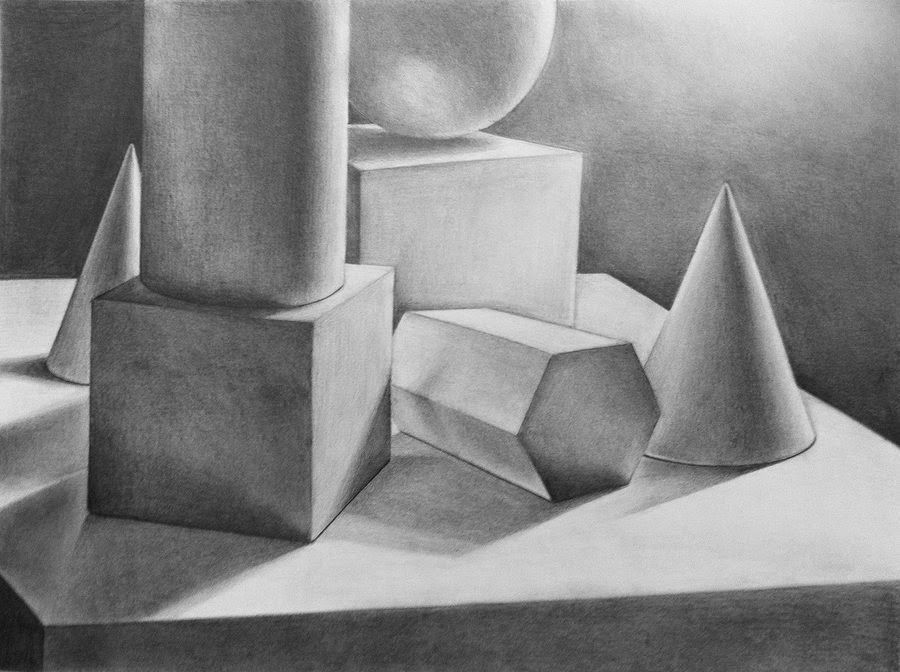 Можно перетащить ее в окне изображения, чтобы переместить центр градиента.
Можно перетащить ее в окне изображения, чтобы переместить центр градиента.
Узор: выберите узор в раскрывающемся меню и задайте дополнительные параметры.
- Значение параметра «Угол» определяет угол, под которым будет накладываться узор. В средстве выбора угла можно указать определенный угол или вручную ввести нужную величину.
- Параметр «Масштаб» задает размер узора. Введите значение в текстовое поле или с помощью ползунка.
- Значение параметра «Угол» определяет угол, под которым будет накладываться градиент.
Рисование произвольной фигуры
Улучшение в выпуске Photoshop на компьютере за февраль 2021 года (22.2).
Рисовать произвольные фигуры можно, выбрав фигуры в раскрывающейся панели «Произвольная фигура». Можно также сохранить фигуру или контур и использовать их в дальнейшем как произвольную фигуру.
Выберите инструмент Произвольная фигура в группе инструментов «Фигура» на панели инструментов.
Чтобы просмотреть все произвольные фигуры, предусмотренные в Photoshop, щелкните значок шестеренки справа от палитры «Произвольная фигура» на панели параметров группы инструментов «Фигура».
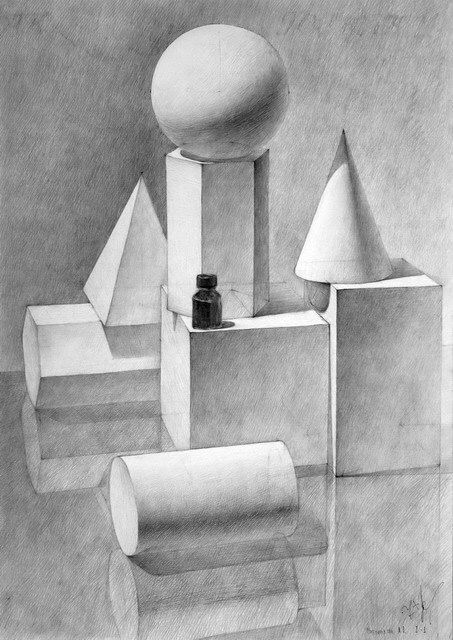 Появится список доступных фигур. Выберите любую произвольную фигуру на свое усмотрение.
Появится список доступных фигур. Выберите любую произвольную фигуру на свое усмотрение.Если вы не нашли нужную фигуру, щелкните значок шестеренки на палитре «Произвольная фигура» и выберите Импорт фигур для импорта нужной фигуры из сохраненных файлов. Также можно создать и сохранить произвольную фигуру в своей библиотеке.
Можно легко редактировать свойства инструмента «Произвольная фигура» прямо в разделе Свойства фигуры на панели Свойства. Кроме того, можно использовать элементы управления преобразованием на холсте для преобразования произвольной фигуры без изменения ее свойств.
Щелкните и перетащите в любом месте холста, чтобы нарисовать произвольную фигуру.
Кроме того, набор параметров инструмента «Произвольная фигура» можно настроить прямо на панели Окна > Фигура. При выборе произвольной фигуры на панели Окна > Фигура этот набор также обновится на палитре Инструмент «Произвольная фигура» > Произвольная фигура.
При выборе произвольной фигуры на панели Окна > Фигура этот набор также обновится на палитре Инструмент «Произвольная фигура» > Произвольная фигура.
Примечание.
Доступ к свойствам можно получить только для произвольных фигур, нарисованных с помощью инструмента «Произвольная фигура». Для контура, преобразованного в фигуру, такой возможности нет.
Сохранение фигуры или контура в качестве произвольной фигуры
Выберите контур на панели Контуры — векторную маску для слоя-фигуры, рабочий контур или сохраненный контур.
Выберите меню Редактирование > Определить произвольную фигуру и введите имя для новой произвольной фигуры в диалоговом окне Имя фигуры. Новая фигура появится на всплывающей панели Фигура на панели параметров.
Для сохранения новой произвольной фигуры в новой библиотеке выберите пункт Сохранить произвольные фигуры в меню раскрывающейся панели.
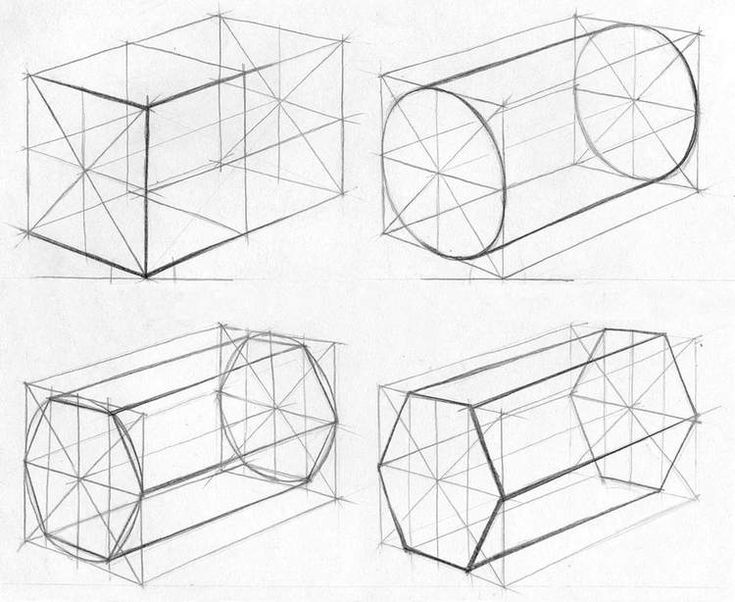
Дополнительные сведения см. в разделе Работа со средством «Управление наборами».
Рисование звезды с помощью инструмента «Многоугольник»
Одна из основных фигур, которые мы учимся рисовать в детстве — пятиконечная звезда.
Выполните эти три простых действия, чтобы нарисовать звезду с помощью инструмента «Многоугольник».
На панели инструментов щелкните и удерживайте значок группы инструментов «Фигура», чтобы вызвать различные варианты инструмента «Фигура». Выберите инструмент Многоугольник.
Перетащите инструмент на холст, чтобы нарисовать многоугольник.
Щелкните в любом месте холста, чтобы вызвать диалоговое окно Создание многоугольника и задайте следующие атрибуты.
- Ширина и высота: вручную задайте ширину и высоту фигуры.
- Симметричный: установите флажок для сохранения симметрии в многоугольнике.
- Количество сторон: вручную введите желаемое количество сторон многоугольника.
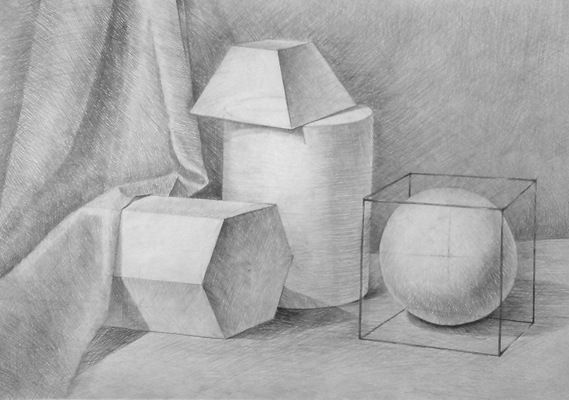 Например, задайте количество сторон до 5, если требуется нарисовать пятиконечную звезду.
Например, задайте количество сторон до 5, если требуется нарисовать пятиконечную звезду. - Радиус скругления: вручную задайте радиус, чтобы получить скругленные углы у многоугольника.
- Пропорции звезды: настройте процент пропорции, чтобы получить звезду идеальной формы.
- Сглаживание внутренних углов звезды: установите флажок, чтобы скруглить внутренние углы звезды.
- От центра: установите флажок, чтобы выровнять звезду от центра.
Доступ к устаревшим пользовательским фигурам
Если вы использовали устаревшие пользовательские фигуры из старых версий Photoshop и хотите добавить их в текущую версию, выполните следующие действия.
В главном окне выберите Окно > Фигуры
В правом верхнем углу панели «Фигуры» нажмите значок меню () и выберите Фигуры прежней версии и др.
Рисование фигур в форме сердца в Photoshop
Чтобы научиться использовать Пользовательские фигуры прежних версий для рисования фигур в форме сердца в Photoshop, посмотрите это короткое видео.
Больше по теме
- Сообщество Photoshop | Рисовать фигуры в Photoshop стало еще проще
- Сообщество Photoshop | Краткие советы: как найти и использовать устаревшие фигуры в текущей версии Photoshop
- Работа с инструментом «Линия»
- Сведения о рисовании
- Рисование с помощью инструмента «Перо»
- Добавление векторных фигур в дизайны | Учебное пособие
Вход в учетную запись
Войти
Управление учетной записью
Вход в учетную запись
Войти
Управление учетной записью
Архивы геометрических фигур – Как рисовать Пошаговые уроки рисования
от администратора 1 комментарий
Сегодня я покажу вам, как превратить круг в трехмерную сферу, шар или сферу. Чтобы превратить круг в сферу, вам нужно будет использовать определенные методы затенения. В этом уроке я использую графитные карандаши H, 2B, 3B и 4B. Этот урок поможет вам узнать, как заштриховать красивую сферу.
Опубликовано в: Рисование вещей, Геометрические фигуры, Учебники по рисованию графитовым карандашом, Как рисовать классные вещи, Как рисовать статьи и уроки, Затенение Tagged: мяч, круг, градиент, как рисовать мяч, как рисовать сферу, как нарисовать шар, шар, штриховка, тени, сфера
от администратора Оставить комментарий
Вот огромное руководство по рисованию пирамид под разными углами и с разных точек зрения. Я также покажу вам, как нарисовать идеальную пирамиду, используя куб. Также вам поможет пирамида, нарисованная сверху (вид с воздуха).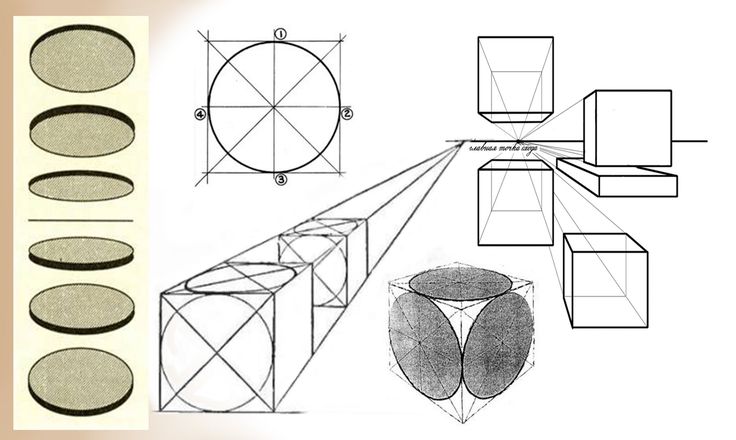 Я покажу вам, как выглядят эти пирамиды с разными тенями, а также как нарисовать пятиугольную пирамиду со многими сторонами.
Я покажу вам, как выглядят эти пирамиды с разными тенями, а также как нарисовать пятиугольную пирамиду со многими сторонами.
Опубликовано в: Рисование вещей, Геометрические фигуры, Огромные руководства по рисованию Tagged: руководство, как рисовать пирамиды, как рисовать пирамиды, пирамиды, пирамиды, тень, затенение
от администратора 2 комментария
Сегодня я покажу вам, как нарисовать ромб. Рисовать кажется сложнее, чем есть на самом деле. Я научу вас шаг за шагом рисовать бриллианты.
Опубликовано в: Рисование вещей, Геометрические фигуры Метки: алмаз, алмазы, как нарисовать алмаз, как нарисовать алмазы
от администратора 1 комментарий
Сегодня я покажу вам простой способ рисования кубиков и коробок. Это очень просто сделать, и это один из моих первых крутых каракулей, который я научился рисовать в детстве. Я также покажу вам простое затенение источника света.
Это очень просто сделать, и это один из моих первых крутых каракулей, который я научился рисовать в детстве. Я также покажу вам простое затенение источника света.
Опубликовано в: Геометрические фигуры, Огромные руководства по рисованию, Иллюстрация и реалистичный стиль, Затенение, Тени и затенение Метки: углы, Коробки, кубы, как рисовать коробки, как рисовать кубы, как рисовать коробки, источник света, растушевка, тени
от администратора 1 комментарий
Сегодня я покажу вам, как нарисовать спиральную оптическую иллюзию, которая должна выглядеть так, будто спираль уходит в землю. Это забавный трюк с каракулями / крутым рисованием, чтобы вы научились рисовать. Следуйте простым пошаговым инструкциям по рисованию ниже.
Опубликовано в: Геометрические фигуры, Как рисовать классные вещи Метки: как рисовать спираль, как рисовать классные вещи, как рисовать классные вещи, как рисовать оптические иллюзии, как рисовать спиральные иллюзии
от администратора 4 комментария
Сегодня я покажу вам, как нарисовать классно выглядящий невозможный треугольник. Этот конкретный невозможный треугольник, называемый треугольником Пенроуза (или треугольником Пенроуза), выглядит как треугольник, смешанный с кельтским узлом. Действительно круто. Мы проведем вас через процесс рисования этого треугольника Пенроуза с помощью простых шагов и инструкций.
Опубликовано в: Рисование вещей, Уловки рисования, Геометрические фигуры, Как рисовать классные вещи Метки: кельтский узел, кельтский треугольник, как нарисовать невозможный треугольник, невозможные фигуры, невозможный треугольник, невозможные треугольники, треугольник Пенроуза
от администратора 1 комментарий
Сегодня я покажу вам, как нарисовать классную оптическую иллюзию, которая выглядит так, как будто мальчик падает сквозь сетку бумаги в космос.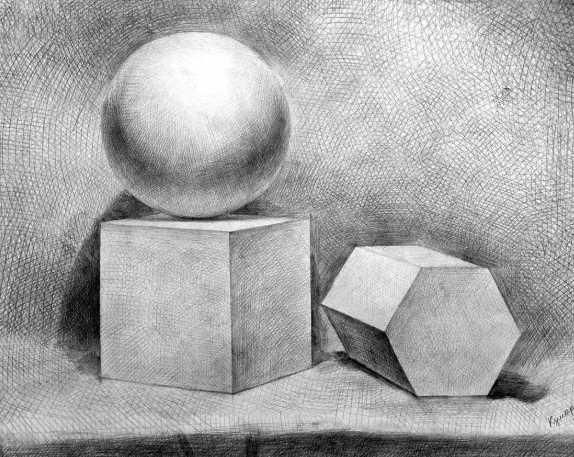 Это забавный каракули, чтобы научиться рисовать. Рисовать не так уж сложно, и это одна из вещей, которая делает рисование забавным. Узнайте, как нарисовать этого мультяшного мальчика, падающего сквозь эту трехмерную сетку из бумаги с блоками / кубами, летящими в космос вместе с мультяшным мальчиком. Приятного и счастливого рисования!
Это забавный каракули, чтобы научиться рисовать. Рисовать не так уж сложно, и это одна из вещей, которая делает рисование забавным. Узнайте, как нарисовать этого мультяшного мальчика, падающего сквозь эту трехмерную сетку из бумаги с блоками / кубами, летящими в космос вместе с мультяшным мальчиком. Приятного и счастливого рисования!
Опубликовано в: Рисование мультяшных персонажей, уроки рисования для детей, Хитрости, Геометрические фигуры, Как рисовать классные вещи, Иллюстрация и реалистичный стиль Метки: 3-мерный, 3d, 3d-бумага, мальчик падает назад, мальчик плывет в космос, трюк с рисованием, трюки с рисованием, падение назад, сетка, как рисовать классные вещи, как рисовать классные вещи, иллюзия, оптическая иллюзия, оптические иллюзии
от администратора 1 Комментарий
Сегодня я покажу вам, как нарисовать крутую оптическую иллюзию, которая заставит вас растаять глаза, пока вы ее рисуете.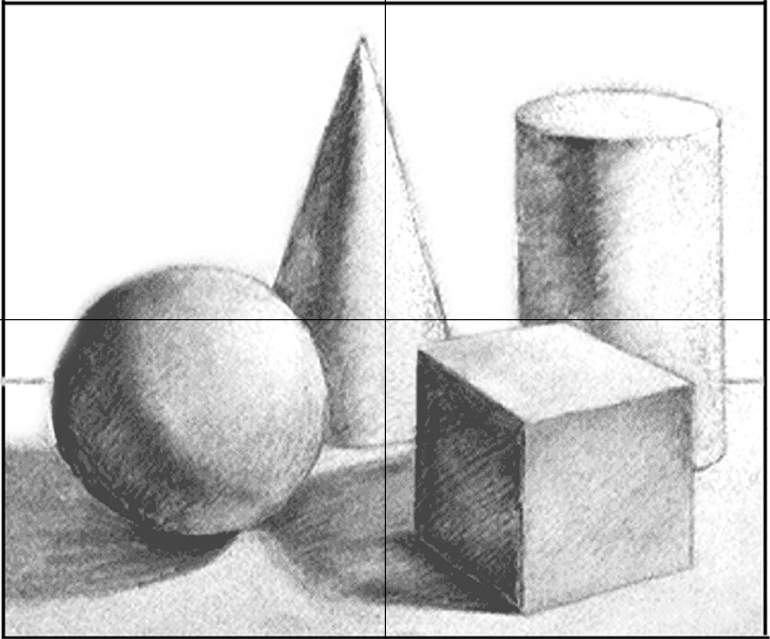 Как только вы добавите черный и серый цвета, картинка приобретет больше смысла. Мы проведем вас через этапы рисования этой классной оптической иллюзии с помощью следующего классного трюка. Веселитесь и счастливого рисования!
Как только вы добавите черный и серый цвета, картинка приобретет больше смысла. Мы проведем вас через этапы рисования этой классной оптической иллюзии с помощью следующего классного трюка. Веселитесь и счастливого рисования!
Опубликовано в: Уловки рисования, Геометрические фигуры, Как рисовать классные вещи Метки: классный рисунок, классные приемы рисования, как нарисовать оптическую иллюзию, как рисовать оптические иллюзии, оптическая иллюзия, оптические иллюзии
от администратора 5 комментариев
Сегодня я покажу вам, как нарисовать знаменитую оптическую иллюзию 3 зубца / цилиндра. Это один из самых простых уроков на нашем сайте… он состоит всего из 7 шагов и полностью состоит из простых линий и форм. Получайте удовольствие, учась рисовать эту оптическую иллюзию.
Опубликовано в: Рисование вещей, Уловки рисования, Геометрические фигуры, Как рисовать классные вещи, Невозможные формы Метки: 3 зубца, иллюзия 3 зубцов, 3D-искусство, 3D-рисунок, приемы рисования, оптическая иллюзия, оптические иллюзии
от администратора Оставить комментарий
Сегодня я покажу вам прием рисования невозможных овалов (лент Мёбиуса). Их очень легко нарисовать, если уметь. Вы просто начинаете с рисования прямоугольника, а затем рисуете из него сетку. Тогда вы сможете легко увидеть, где рисовать овалы и изогнутые линии. Узнайте, как легко следовать простым шагам ниже. Счастливого рисования!
Опубликовано в: Рисование вещей, Геометрические фигуры, Как рисовать классные вещи, Невозможные фигуры Метки: как нарисовать ленту Мебиуса, как нарисовать невозможный овал, невозможный овал, невозможные овалы, невозможные формы, лента Мебиуса
от администратора 10 комментариев
Узнайте, как нарисовать умопомрачительную форму невозможного сердца с помощью следующих простых пошаговых инструкций. Нарисовать это сердце не так сложно, как кажется..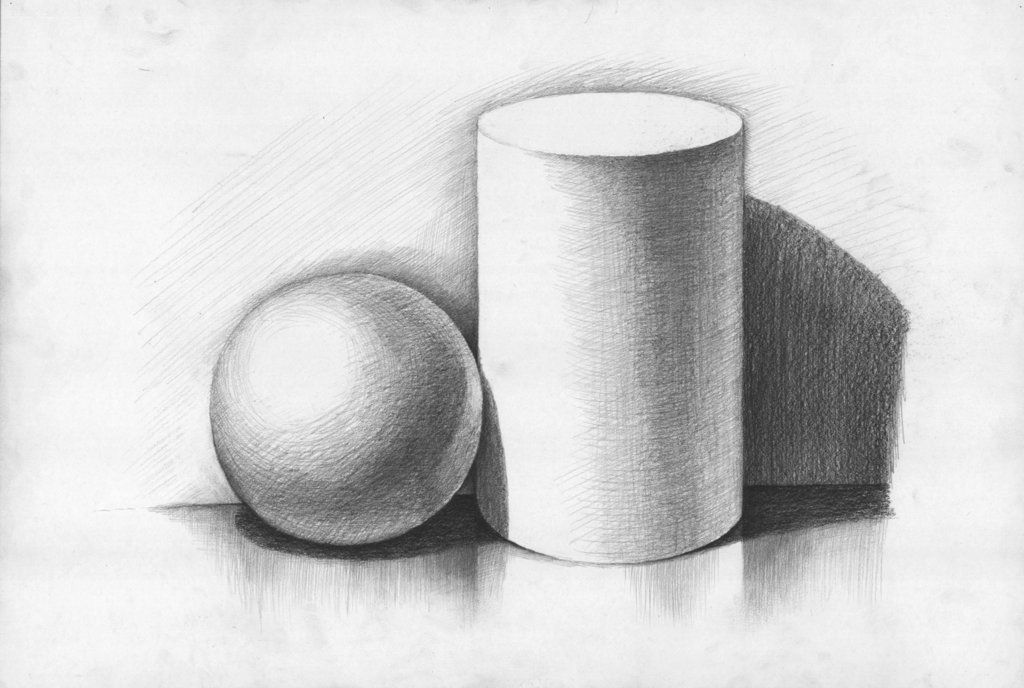 . мы покажем вам, как это сделать, выполнив следующие простые шаги. Веселиться!
. мы покажем вам, как это сделать, выполнив следующие простые шаги. Веселиться!
Опубликовано в: Уловки рисования, Геометрические фигуры, Как рисовать классные вещи, Невозможные фигуры, День святого Валентина Tagged: сердце, сердца, как нарисовать невозможное сердце, как нарисовать невозможное сердце, невозможное сердце, невозможные сердца, невозможные формы
от администратора Оставить комментарий
Сегодня я покажу вам, как нарисовать мультяшное сердце с крыльями (как будто оно летит) из двух фигур строчной буквы «r». Это классный трюк с рисованием, которым можно похвастаться перед всеми своими друзьями и членами семьи. Это легко научиться делать и весело рисовать. Я разбил этот урок на дюжину шагов, чтобы научиться рисовать было просто. Это отличный урок ко Дню святого Валентина!
Опубликовано в: Алфавитные буквы и цифры Рисование, уроки рисования для детей, Геометрические фигуры, День Святого Валентина Метки: рисование сердца с крыльями, почерк, сердце, сердце с крыльями, как нарисовать сердце, как нарисовать сердце с крыльями, строчная буква р, строчные буквы
от администратора 2 комментария
Вот базовое руководство по использованию геометрических фигур, таких как куб, цилиндр, сфера, пирамида и конус, для рисования вещей, которые вы видите в повседневной жизни.
Опубликовано в: Рисование групп объектов, Рисование природы, Техники и методы рисования, Рисование вещей, Геометрические фигуры, Как рисовать статьи и уроки, Огромные руководства по рисованию, Другое Теги: конус, куб, цилиндр, рисовать то, что вы видите, рисование то, что ты видишь, простой способ рисования, простой способ рисования, геометрические фигуры, пирамида, простой способ рисования, сфера
от администратора Оставить комментарий
Сегодня я покажу вам, как нарисовать розу, пронзающую кожу сердца… отлично подходит для любви всей вашей жизни на День святого Валентина или в качестве особого подарка. Ниже я покажу вам, как нарисовать розу и сердце простыми шагами.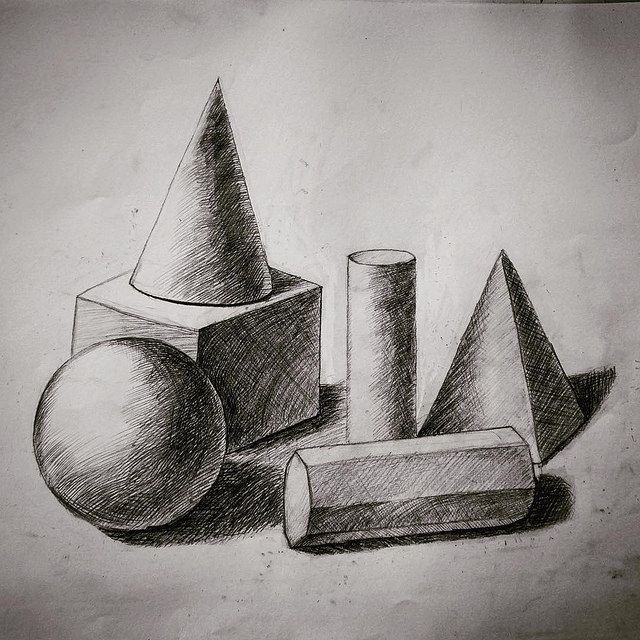
Опубликовано в: Рисование природы, Рисование вещей, Геометрические фигуры, Как рисовать классные вещи, День святого Валентина Метки: сердце и роза, сердца, как рисовать сердце и розу, как рисовать сердца, как рисовать розы, розы
от администратора 1 комментарий
Сегодня я покажу вам, как нарисовать горящее сердце. Это идеальный урок рисования для вас, если вы хотите подарить рисунок своему парню или девушке на День святого Валентина, или если вы хотите нарисовать фальшивую татуировку … или по многим другим причинам.
Опубликовано в: Рисование вещей, Геометрические фигуры, Как рисовать классные вещи, День святого Валентина Метки: пылающее сердце, сердце в огне, сердце с пламенем, как нарисовать пылающее сердце, как нарисовать сердце в огне, как рисовать сердце с пламенем, как нарисовать сердца
от администратора 1 комментарий
Сегодня я покажу вам, как нарисовать сердце с крыльями… идеально подходит для рисования для кого-то, кого вы любите, в День святого Валентина, но я люблю рисовать его, когда мне скучно, и рисую. В любом случае, я думаю, вам понравится учиться рисовать его.
Опубликовано в: Рисование вещей, Геометрические фигуры, Как рисовать классные вещи, День святого Валентина Метки: рисование сердца с крыльями, сердце с крыльями ангела, сердце с крыльями, сердца, как нарисовать сердце, как нарисовать сердце с крыльями , крылатое сердце
от администратора 23 комментария
Сегодня я покажу вам, как нарисовать что-то действительно классное. Я покажу вам, как нарисовать невозможный треугольник. Перспектива здесь неправильная, и это уму непостижимо. Когда вы нарисуете это для своих друзей, они подумают, что это потрясающе!
Опубликовано в: Рисование вещей, Геометрические фигуры, Как рисовать классные вещи, Невозможные фигуры Метки: рисование невозможного треугольника, рисование невозможных фигур, геометрические фигуры, как нарисовать невозможный треугольник, невозможные фигуры, невозможный треугольник, перспектива
от администратора 16 комментариев
Это одна из самых крутых вещей, которым можно научиться рисовать. Рисование невозможного квадрата или прямоугольника произведет впечатление на вашу семью и друзей. Геометрическая форма не имеет смысла для глаз. Мы покажем вам шаг за шагом, как нарисовать этот невозможный прямоугольник. Веселиться!
Опубликовано в: Рисование вещей, Геометрические фигуры, Как рисовать классные вещи, Невозможные фигуры Метки: классные вещи для рисования, как нарисовать невозможный прямоугольник, как нарисовать невозможный квадрат, невозможный прямоугольник, невозможный квадрат, формы
от администратора 1 комментарий
Узнайте, как рисовать коробки и кубы с помощью этих простых пошаговых инструкций. Вы можете подумать, что их сложно нарисовать, но их довольно просто сделать, если вы знаете шаги. Также узнайте, как затенить эти коробки.
Также узнайте, как затенить эти коробки.
Опубликовано в: Рисование вещей, Геометрические фигуры Метки: Коробки, рисование кубов, как рисовать коробки, как рисовать кубы, тени, затенение, затенение коробок, затенение кубов, тени
от администратора 1 комментарий
Узнайте, как нарисовать звезду Давида, известную также как еврейская звезда. Поскольку на этой неделе Ханука, я решил научить вас рисовать эту причудливую звезду Давида. Это выглядит так, будто треугольники переплетаются причудливым трехмерным образом. Следуйте этим простым шагам, чтобы научиться рисовать его тоже.
Опубликовано в: Геометрические фигуры, Уроки Хануки, Как рисовать классные вещи Tagged: как нарисовать еврейскую звезду, как нарисовать звезду давида, еврейская звезда, печать соломона, звезда давида
от администратора 9 комментариев
Сегодня урок будет посвящен рисованию кругов в перспективе. Когда вы рисуете от руки, вы просто смотрите на объект и рисуете элементы так, как видите. Однако, если вы хотите сделать рисунок идеальным, вам необходимо знать некоторые приемы рисования перспективы. У нас есть уроки по рисованию в одноточечной и двухточечной перспективе, но сейчас мы собираемся дать вам учебник по рисованию кругов в правильной перспективе.
Опубликовано в: Геометрические фигуры, Рисование в перспективе Метки: дуги, дуги в перспективе, круги, круги в перспективе, круговая перспектива, эллипсы, Рисование в перспективе
от администратора 3 комментария
Узнайте, как эффективно использовать карандаш при изображении трехмерного объекта на двухмерном листе бумаги. Направление карандашных штрихов имеет значение, в этой статье вы узнаете, в каком направлении рисовать карандашные штрихи, чтобы создать иллюзию трехмерных объектов.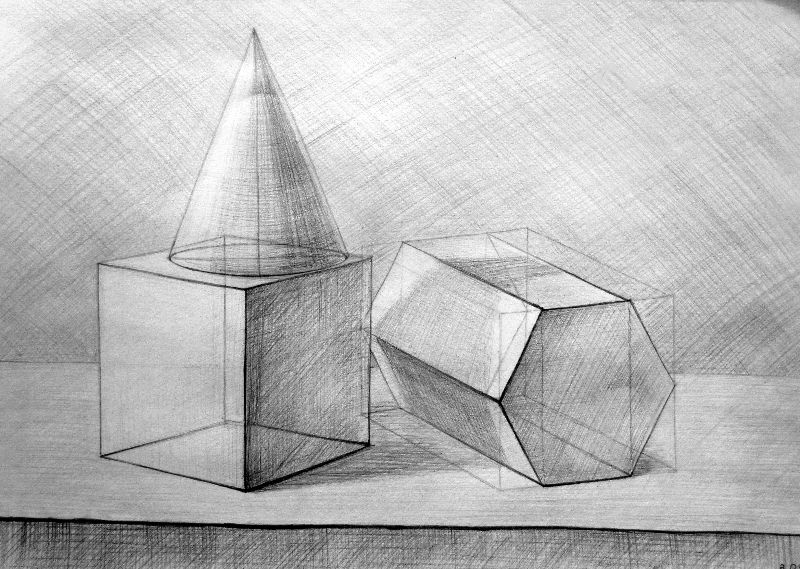
Опубликовано в: Рисование вещей, Геометрические фигуры, Как рисовать статьи и уроки, Рисование карандашом Помечено: направление штрихов карандашом, направление штрихов, рисование карандашом, Методы рисования, уроки рисования, Рисование карандашом, уроки рисования карандашом, штрихи карандашом , карандашные техники
Лиза 4 комментария
Сегодня мы покажем вам, как рисовать цилиндры во всех различных положениях, например, стоя, лежа на боку и в других положениях. Мы также покажем вам, как затенять цилиндрические объекты и как рисовать идеальные отбрасываемые тени. Я надеюсь, что вы многому научитесь из этого урока рисования.
Опубликовано в: Геометрические фигуры, Рисование в перспективе, Тени и затенение Метки: Отбрасываемые тени, Цилиндр, цилиндры, Цилиндрические объекты, рисование объектов, Рисование затененных объектов, Как рисовать цилиндр, Как рисовать цилиндрические объекты, Как рисовать заштрихованные цилиндрические Объекты, Как рисовать затененные объекты
Лиза Оставить комментарий
Сегодня мы покажем вам, как нарисовать Звезду из Super Mario Bros от Nintendo. Узнайте, как нарисовать Звезду с помощью следующего простого пошагового руководства.
Опубликовано в: Геометрические фигуры, Super Mario Bros Tagged: рисование персонажей, рисование звезды марио, рисование звезд, как нарисовать звезду, как нарисовать звезду из Super Mario Bros., Марио, Mario Bros, Mario’s Star, Nintendo, Звезда, Звезды, видеоигры
Лиза 1 комментарий
Сегодня мы покажем вам очень простой способ сделать трехмерную звезду Давида или шестиконечную звезду. Этот тип звезды также называют морской звездой. Следуйте дальнейшим пошаговым инструкциям, и вы сможете легко рисовать его в будущем.
Опубликовано в: Методы и методы рисования, Рисование вещей, Геометрические фигуры, Как рисовать классные вещи Метки: 6 остроконечных звезд, 6-сторонние звезды, рисование морских звезд, рисование звезд, рисование символических звезд, как нарисовать морскую звезду, как рисовать морские звезды, еврейские звезды, военно-морской символ, военно-морской флот, моряк, матросы, звезда давида, символическая звезда, вооруженные силы США
от администратора 37 комментариев
День святого Валентина совсем скоро, 14 февраля. Хотите научиться рисовать идеальное сердце на День святого Валентина? Ниже вы найдете простые пошаговые инструкции по рисованию идеальных сердец. Эти инструкции идеально подходят для детей всех возрастов и даже дошкольников.
Опубликовано в: уроки рисования для детей, Уроки рисования для дошкольников, Геометрические фигуры, День святого Валентина Метки: рисовать сердца, рисовать идеальные сердца, рисунок для детей, рисовать сердца, уроки рисования, рисовать шаг за шагом, уроки рисования, сердца, как рисовать, как рисовать сердца, симметричные сердца, сердечки на день святого валентина
от администратора 12 комментариев
Если вы еще не умеете рисовать звезды, то это пошаговое руководство поможет вам понять, как нарисовать пятиконечные звезды, используя круг и стрелки для создания формы. Это простой учебник по созданию мультфильмов, который поможет детям младшего возраста, малышам и дошкольникам научиться рисовать звезды.
Это простой учебник по созданию мультфильмов, который поможет детям младшего возраста, малышам и дошкольникам научиться рисовать звезды.
Опубликовано в: Уроки рисования для дошкольников, Геометрические фигуры Метки: рисовать звезды, рисовать звезды, рисование для детей, рисование для дошкольников, рисование для малышей, уроки рисования, рисование звезд, рисование шаг за шагом, уроки рисования, как рисовать , как нарисовать звезду, как нарисовать звезды
от администратора 31 Комментарий
Хотите научиться рисовать куб или прямоугольники? Я составил пошаговое руководство, которое поможет вам понять, как рисовать коробки и кубы, используя простые фигуры для создания их формы.
Опубликовано в: Уроки рисования для дошкольников, Геометрические фигуры Метки: нарисуйте коробку, нарисуйте коробки, нарисуйте кубики, нарисуйте дома, нарисуйте дома, нарисуйте коробку, нарисуйте коробки, рисуйте кубики, рисование для детей, рисование для дошкольников, уроки рисования, рисование шаг за шагом, уроки рисования, как рисовать, как рисовать коробки, как рисовать кубы, как рисовать дома
Как рисовать геометрические фигуры
Обновлено 24 апреля 2017 г.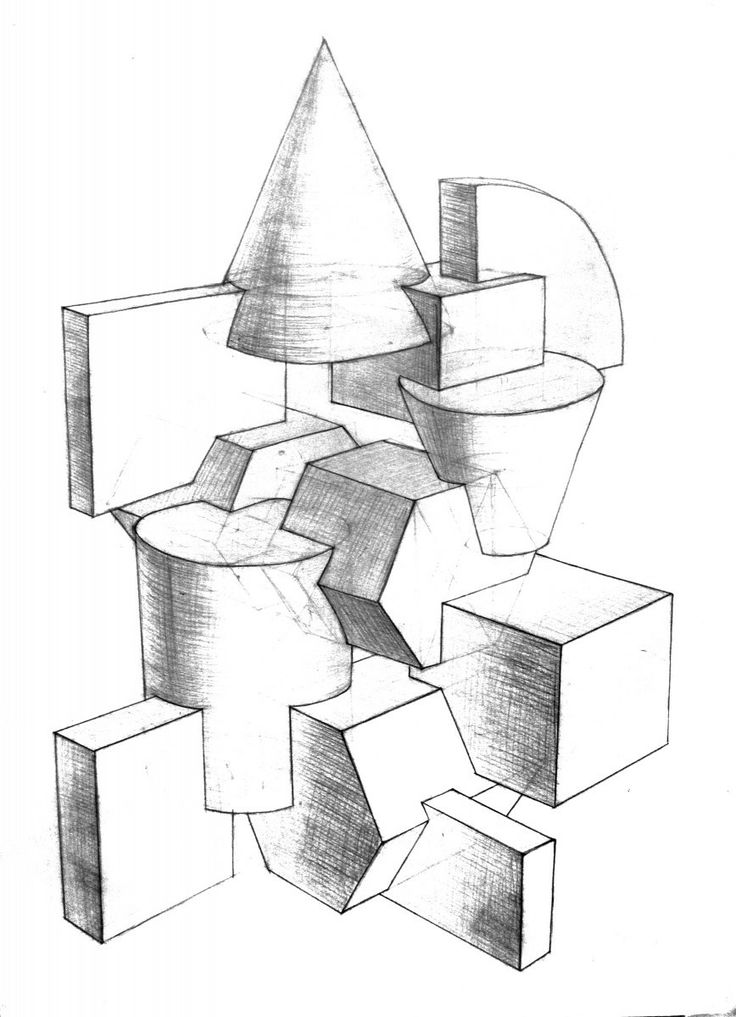
Исайя Давид
Ничего, кроме компаса , линейку, бумагу и карандаш, вы можете рисовать чрезвычайно точные фигуры, используя основные принципы геометрии. Количество фигур, которые вы можете нарисовать вручную, безгранично, но каждая из них сложнее и требует больше шагов, чем предыдущая.
- Бумага
- Компас
- Линейка
- Карандаш
Диаметр в два раза больше длины радиуса. Следовательно, круг диаметром 4 дюйма должен иметь радиус 2 дюйма.
Чертежи выполнены не в масштабе. Они просто предназначены для иллюстрации принципов, а не для предоставления идеальных примеров равносторонних треугольников и квадратов.

Откройте компас на нужный радиус. Положите один конец на конец линейки и откройте ее, пока другой конец не окажется в точке, соответствующей радиусу круга, который вы хотите нарисовать. Например, если вы хотите нарисовать круг радиусом пять дюймов,
Поместите острие компаса, металлический наконечник, в середину листа бумаги. Убедитесь, что расстояние до ближайшей стороны больше, чем расстояние от компаса
Слегка прижмите карандаш к бумаге, удерживая острие на месте.
Стараясь не нажимать слишком сильно, нарисуйте круг вокруг шипа. Оставьте шип на месте и вращайте карандаш вокруг него.
Проведите базовую линию необходимой длины треугольника. Нарисуйте основание вдоль линейки, чтобы убедиться, что это прямая линия правильной длины.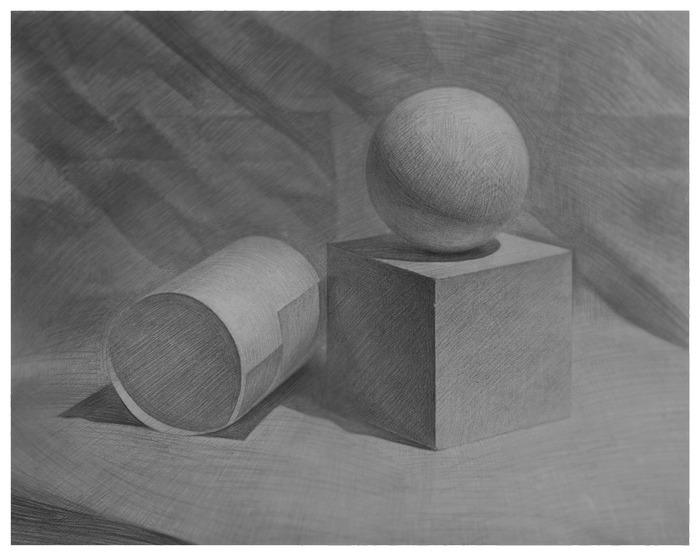
Откройте компас на длину основания. Открывайте его до тех пор, пока шип не окажется на одном конце базовой линии, а кончик карандаша — на другом.
Удерживая шип на месте и не регулируя циркуль, нарисуйте круг.
Нарисуйте еще один круг такого же диаметра от другой конечной точки основания. Теперь у вас будет два круга, которые встречаются в двух точках.
Проведите линии от обеих конечных точек до места, где пересекаются круги.
Проведите базовую линию. Он должен быть на несколько сантиметров длиннее желаемой длины квадрата.
Нарисуйте два маленьких круга одинакового радиуса рядом с одним краем линии. Каждый круг должен быть на линии, а радиус должен быть чуть больше половины расстояния между ними. Они должны встретиться в двух местах, как на иллюстрации.
Нарисуйте линию, соединяющую две точки и проходящую над ними. Эта линия будет перпендикулярна первой линии, которую вы нарисовали.
Определите длину вашего квадрата и раскройте циркуль на эту длину. Длина должна быть меньше, чем расстояние от точки пересечения двух линий до конца меньшей линии.
Длина должна быть меньше, чем расстояние от точки пересечения двух линий до конца меньшей линии.
Поместите острие компаса в точку пересечения двух линий.
С помощью компаса нарисуйте дугу, пересекающую две линии. Радиус дуги равен длине одной стороны квадрата, а места пересечения окружностью линий являются их концами.
Поместите точку компаса в конце одной из линий.
Нарисовать круг.
Повторите шаги 7 и 8 с другой конечной точки.
Соедините концы линий с точкой соединения кругов. Теперь у вас есть квадрат.